进入软件后(我所用的版本是5.3,汉化过),看到如下界面:
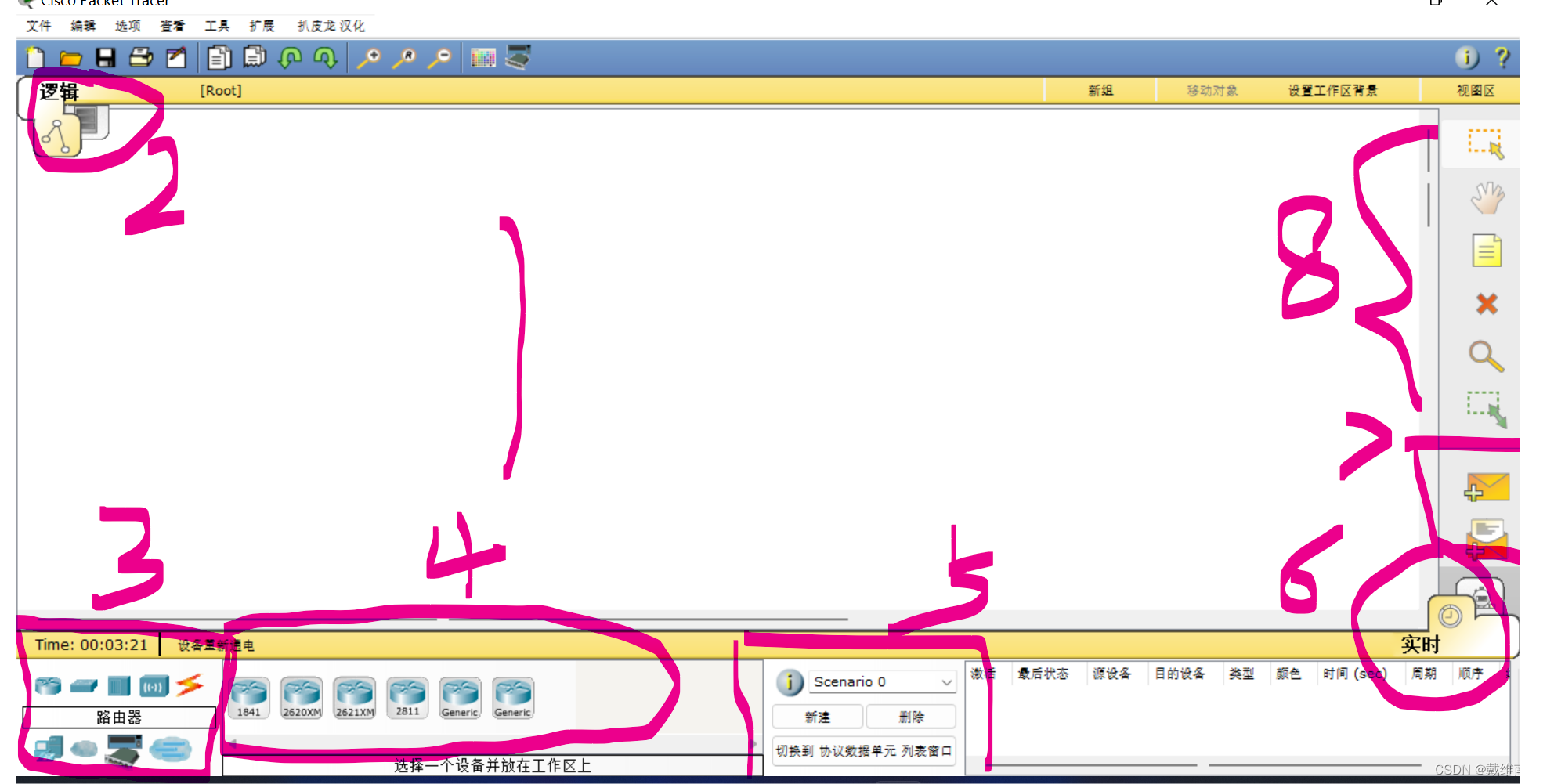
搭建网络拓扑:
上图中的1:最大空白地方叫工作空间——搭建网络拓扑的地方。分逻辑和物理空间,2处的两个图标可以切换模式。
图中的3:我们需要选取的网络设备名称,如路由器,接线器,4就是具体型号的设备。
比如:我们现在需要三台终端设备,如电脑:选中圈内的终端设备图标,就会出现横线上的各种设备,选择你需要的设备,直接拖到空白区:


鼠标选中可以随意移动,我们选择三台:

然后我们需要选择连接设备:同样的方式,如我们选择接线器:

然后是如何连线,与上面方式一样:

选择左边,右边是具体的链接方式,如果不清楚具体需要那种连接方式,选中横线上第一个闪电一样的图标,会自动帮助匹配连接方式。
具体连接:选中1,然后点击2或3,然后点击3或2,即可连线。

重复上述操作:

如果选错或者不需要某些部件,如何去除:

点击1处,在空白处拉伸选中你不想要的部分,按Delete键,确认删除即可。(删除后悔可Ctrl+z)
然后主机间通信需要设置Ip、网络等信息;如何设置:

单击需要配置的设备,如上图:选择桌面;
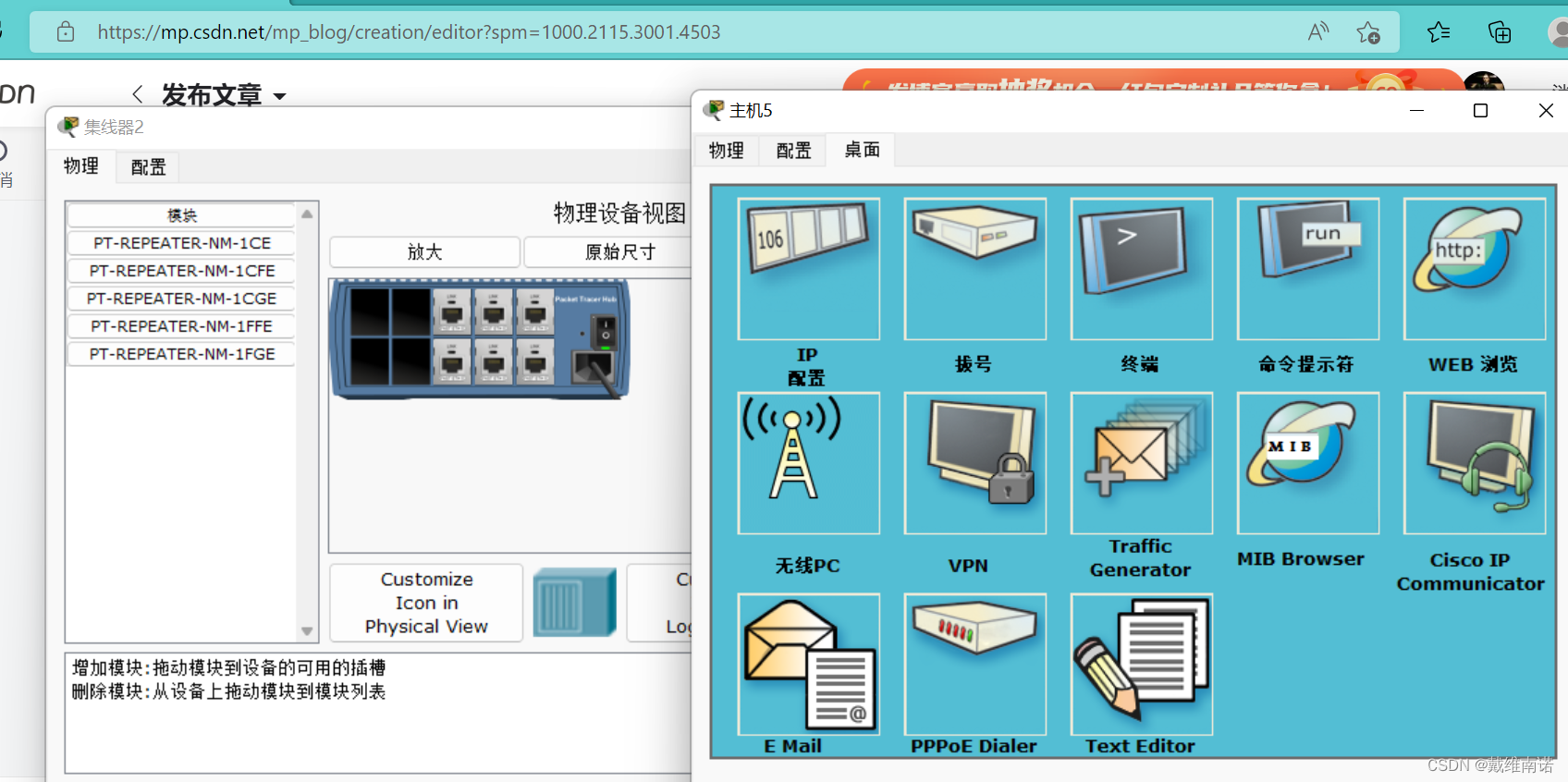
选择ip就可以设置ip了:如设置为下图,子网掩码会自动创建,直接关闭这个窗口就可以了。

同样的方式,设置另一台主机IP:

如上图设置以后,两台主机就可以通信了,如何知道可以通信呢,就是一个主机和另一台主机可以互相接发分组:
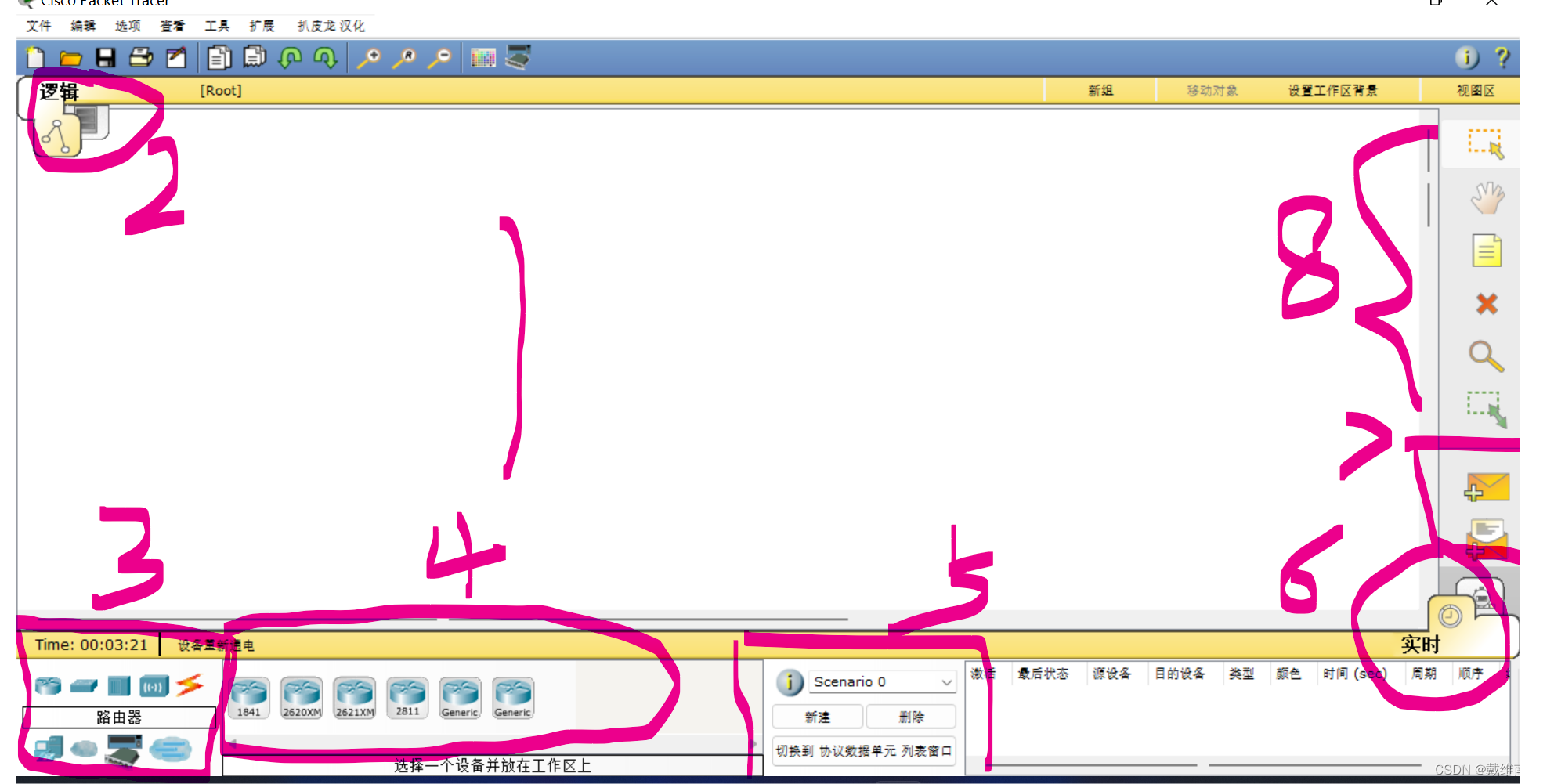
通过图中的7,我们可以选择发送分组:
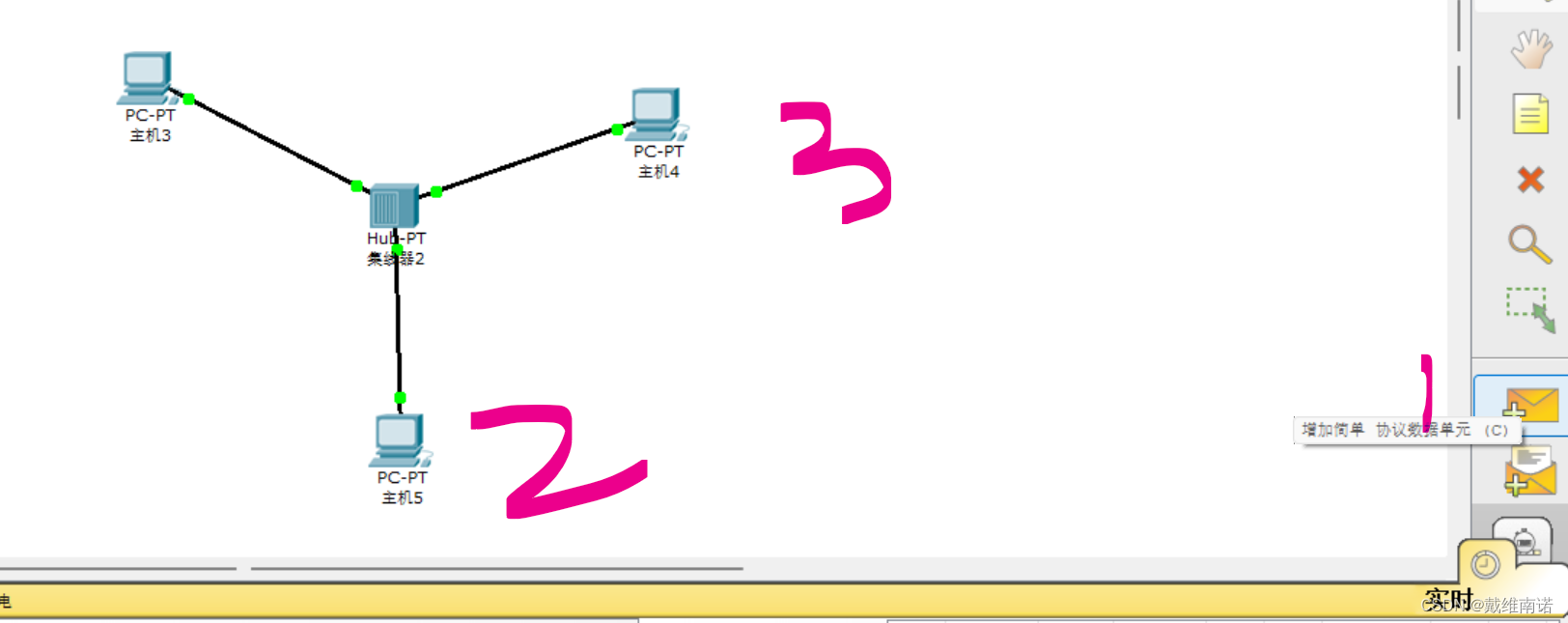
选中1,点击2,再点击3,表示将1从主机2发送到主机3:

结果:产生一个Scenario 0,记录状态的一个东西。

右下方会出现这种状态提示,但我们没有观察到分组轨迹。
所以,我们需要观察状态:
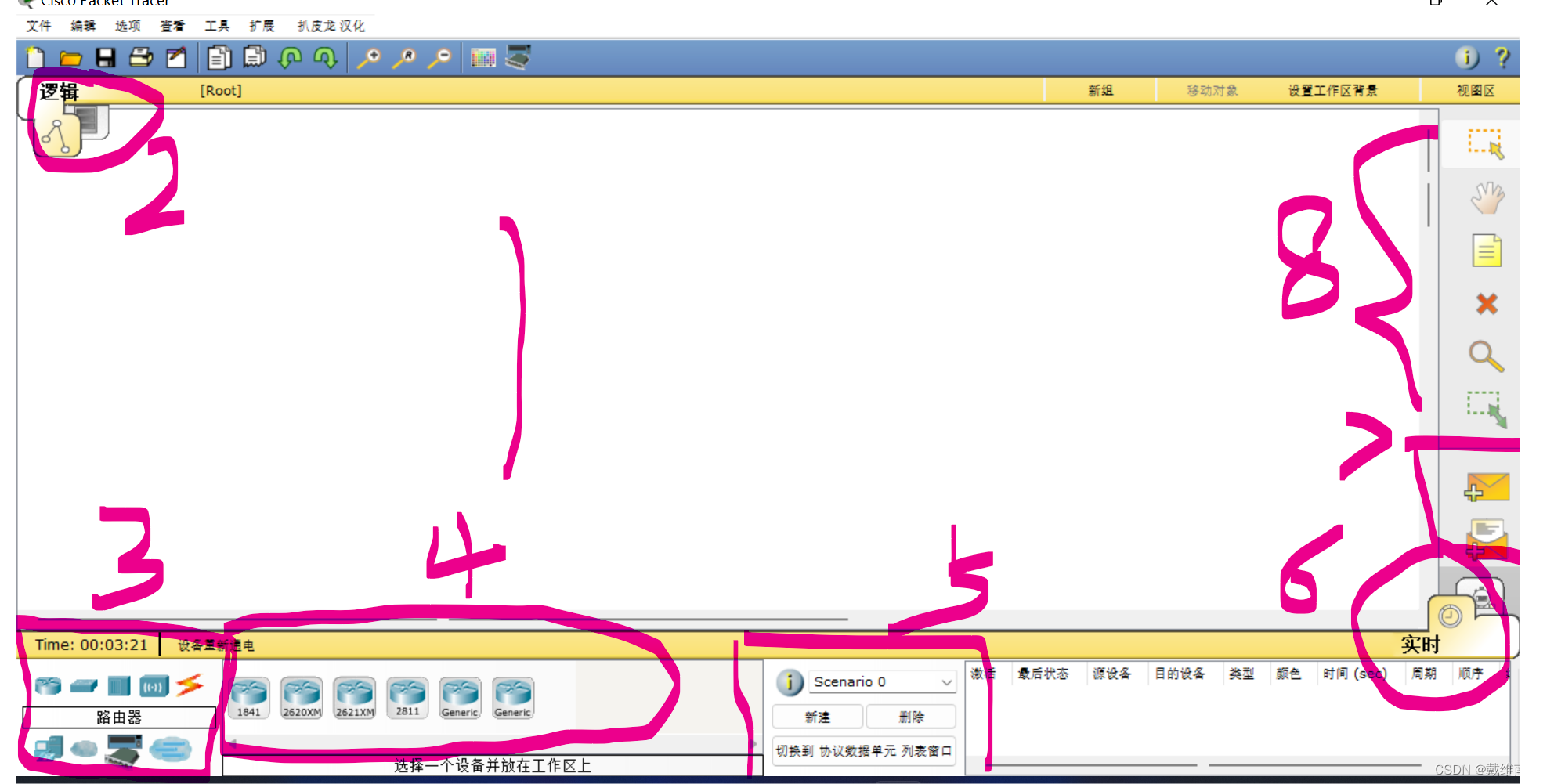
同图中2的模式切换,6就是状态切换,分为实时和模拟两个状态:我们要切换到模拟状态,才可以观察分组轨迹:
切换为模拟,把刚才Scenario 0记录的数据删除:

结果:
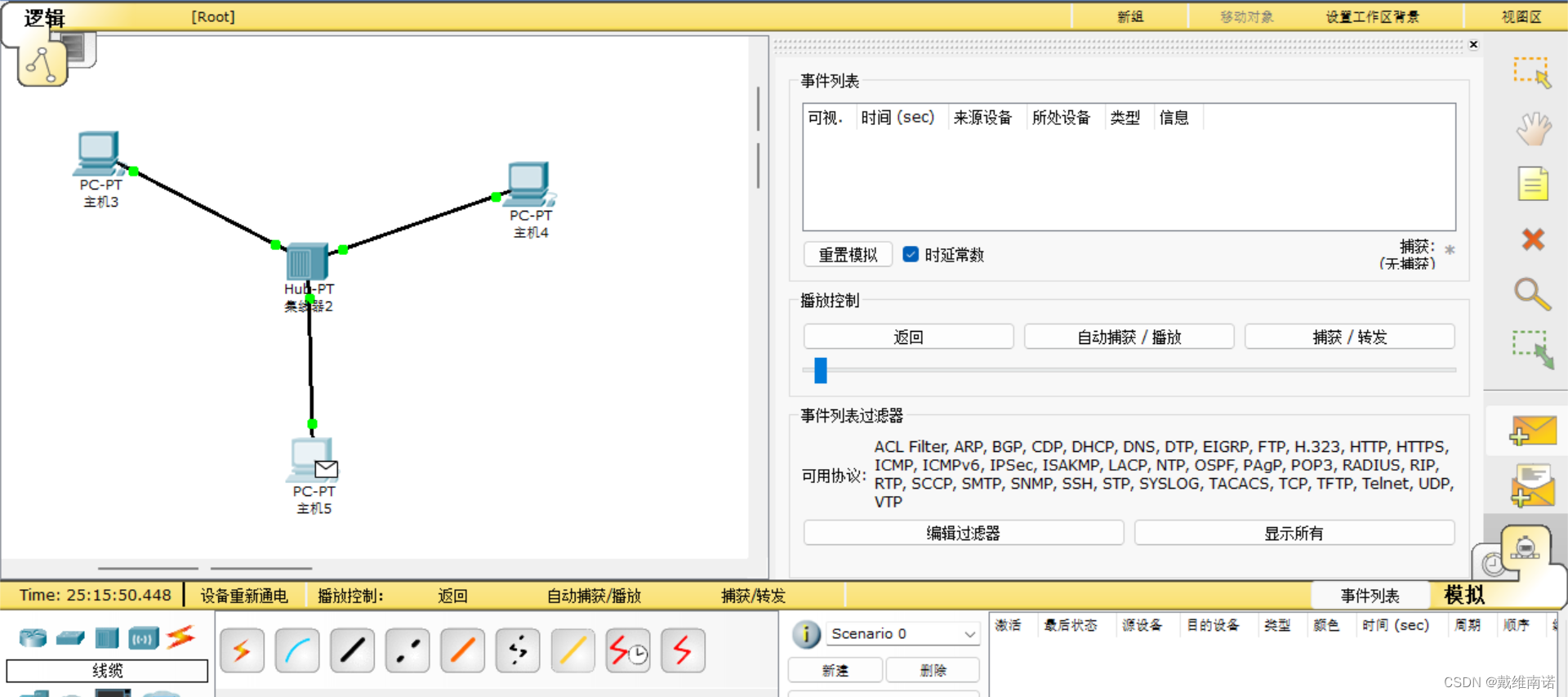
重复分组转发步骤:选中1,点击2,再点击3,表示将1从主机2发送到主机3:
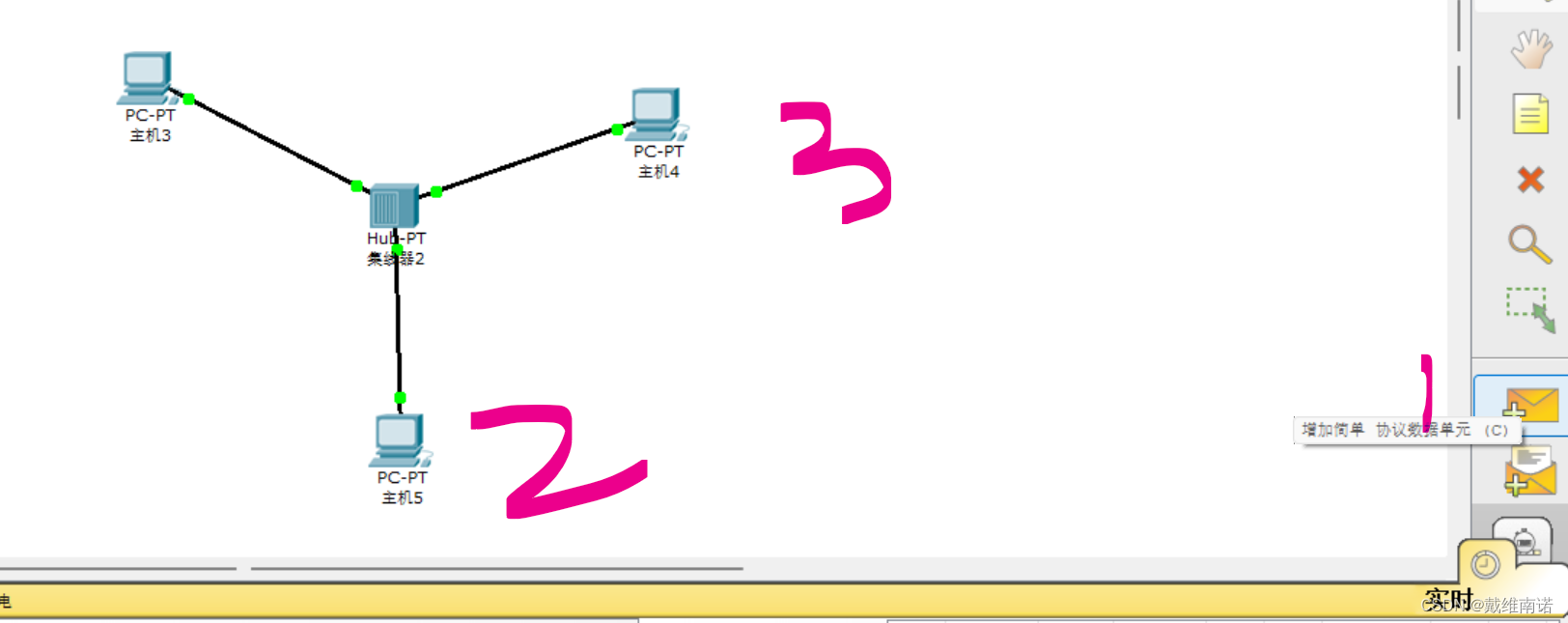
步骤:
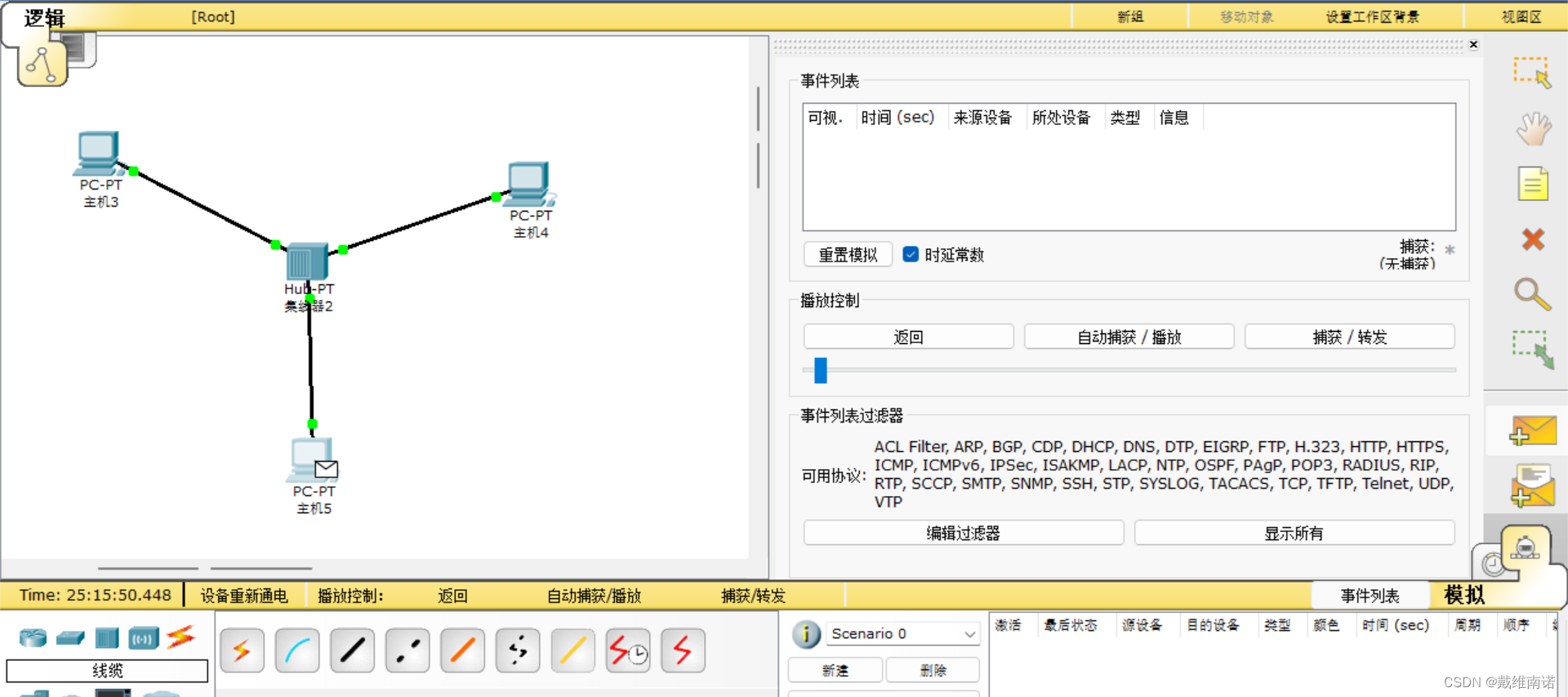


点击自动播放就可以看到分组转发的过程了,事件列表中也可以看到发送信息了,
也可以直接点击分组包:观察分组信息了
